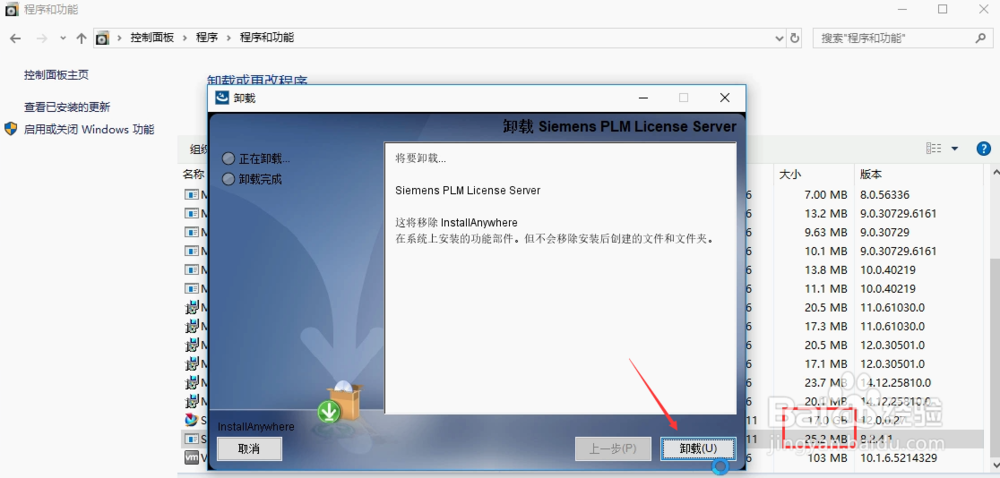UG12.0安装视频步骤 编程入门(附安装包)
1、第一步先安装java


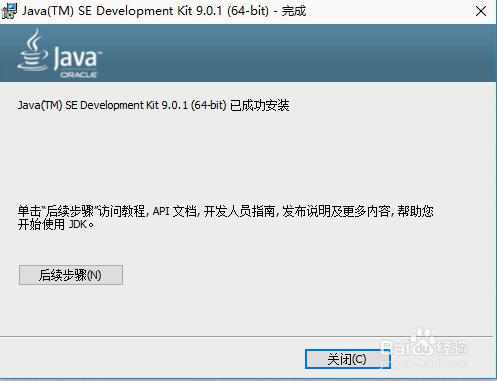
2、第二步许可证安装,有2种安装方式,1连接服务器和2传统安装方式。
如果你为了方便也可以采用第一种吧就是下图双击:安装许可服务器,弹出这个框会向下滚动,直到停止再关闭。
在做教程时候本来我是想用这种方式安装,结果启动失败了

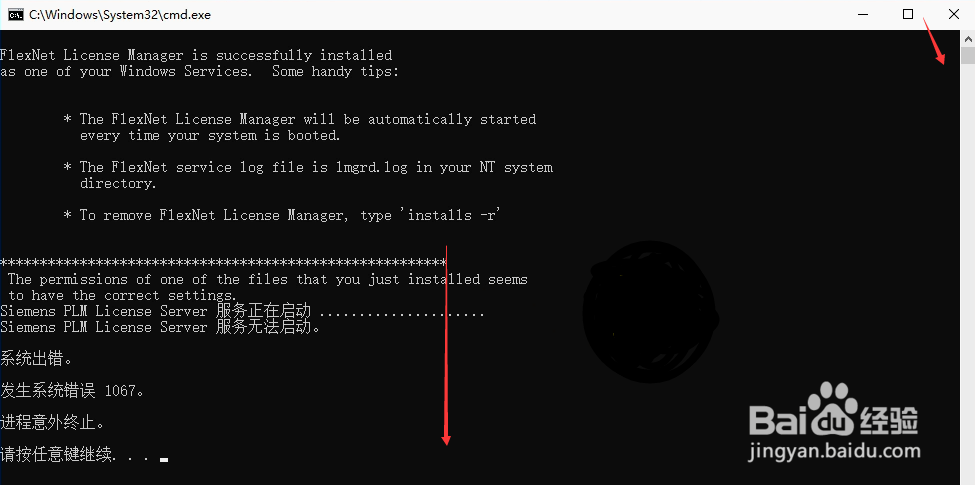
3、吼吼吼~~同学们有福了,如果我刚才用第一种启动成功了,你看教程启动失败了可能就没法继续了~呵呵 ,现在可以看到我用第二种启动方法,splm8这个文件记事本方式打开把nini4999更改为你自己的计算机名。计算机右键属性就可以看到名字了,替换以后保存就行。

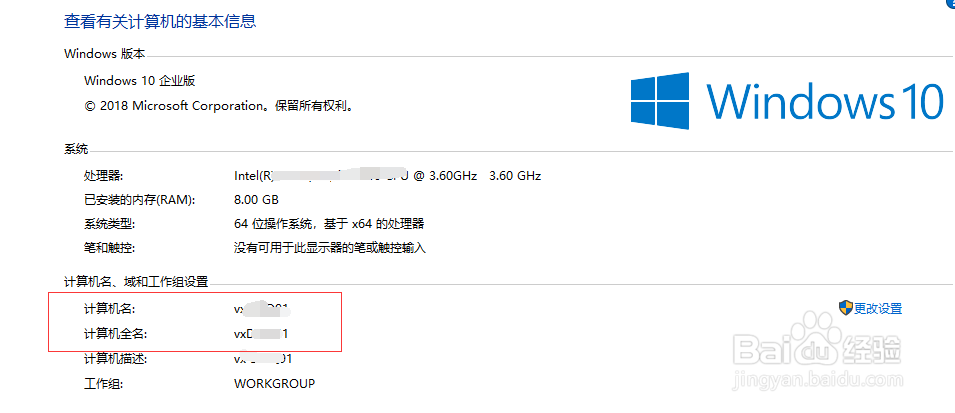
4、3.双击Launch应用程序
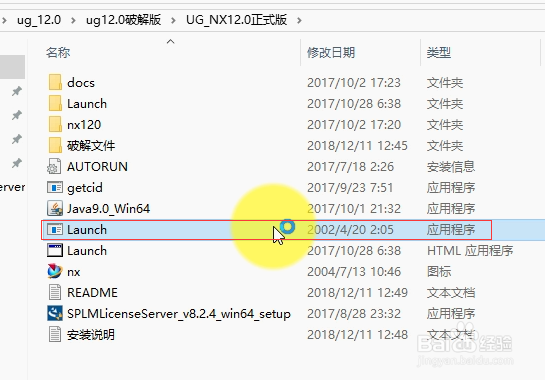
5、4.点击Install License Manager
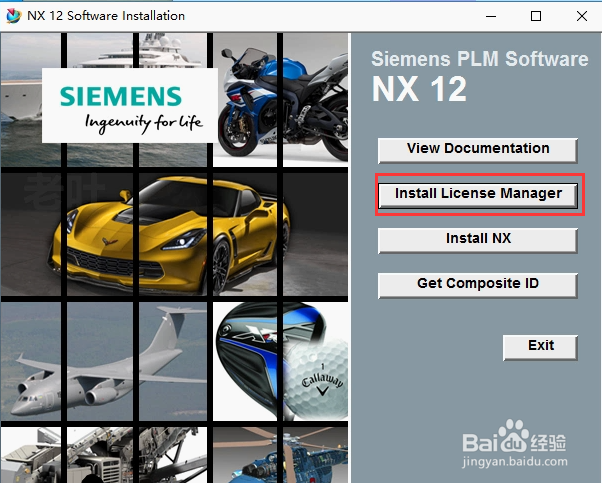
6、5.接下来就看提示就行了,选下位置也可以默认吧,和平时安装其他软件一样一直点下一步就行,直至安装完成。
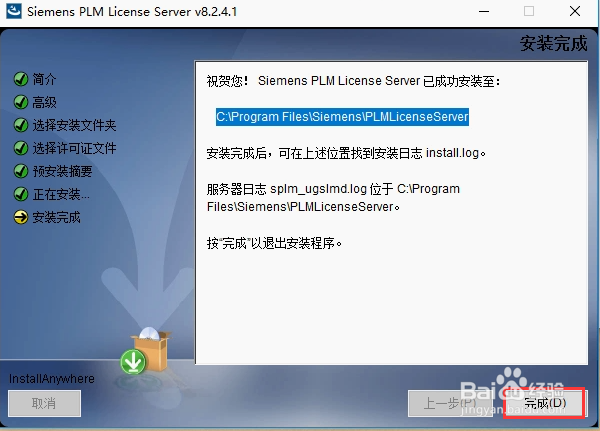

7、6.接下面安装主程序了点Install NX,弹出选项就一直点下一步,也可以更改下安装目录,不懂得话就默认

8、7.到这里了要注意下把28000改成27800接着继续下一步后让你选择语言就选中文
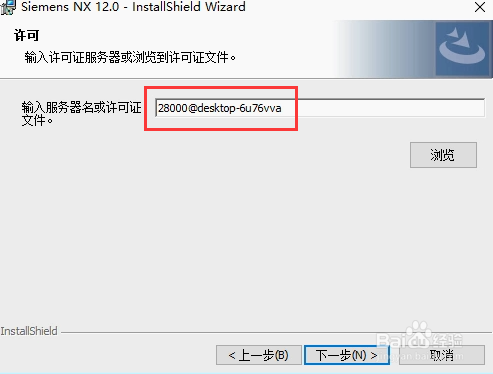
9、8.下面要替换许可证文件和主程序文件。分别打开安装目录。把ugslmd复制到你刚才安装的的位置,我不知道你安装哪目录,如是默认就和我一样c盘的这看下图


10、9.然后点替换,如果没有提示,你是直接复制进来说明走错地方了,不对的。一定有这个提示是否替换的。
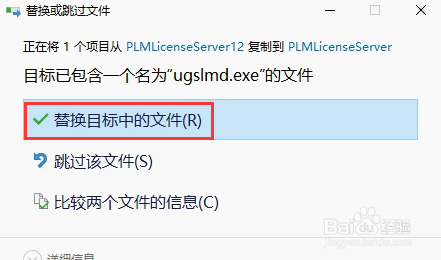
11、10.然后找UG的所在目录?怎么找呢?开始程序里找下,如图
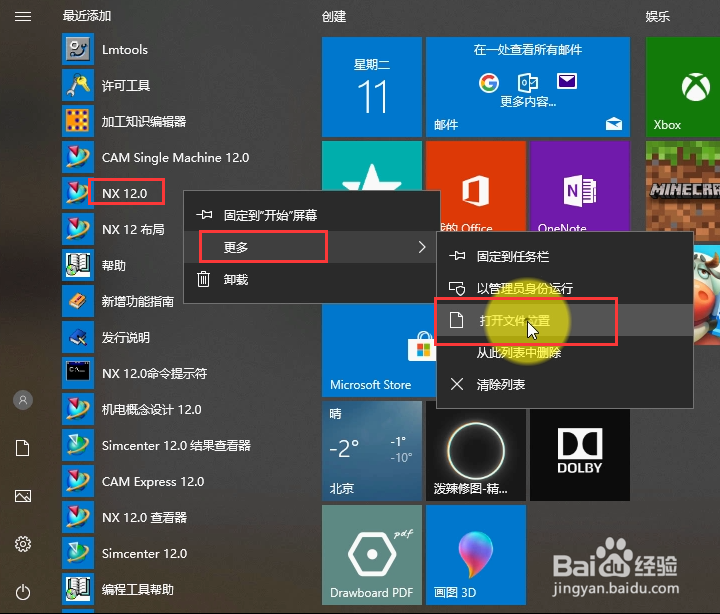
12、11.把安装包的这些文件复制,粘贴到UG安装目录,和刚才一样如果没有提示,你是直接复制进来说明走错地方了,不对的。一定有这个提示是否替换的。
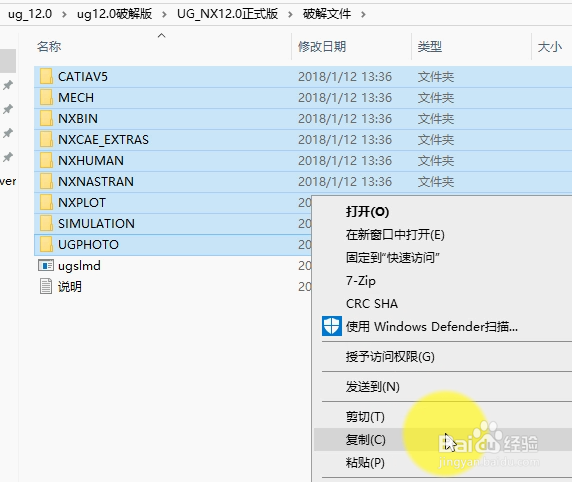
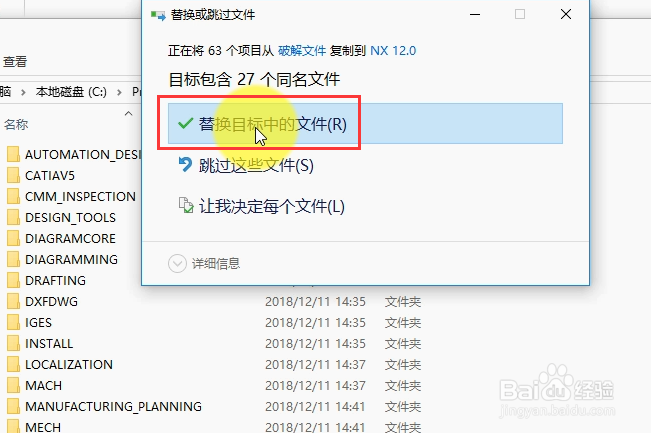
13、12.开始程序找到许可工具Lmtools

14、13.打开以后的界面,请看1-2-3步骤点击来操作。

15、14.完成以后为了确保100%成功先重启电脑,不要偷懒。虽然理论上可以不用重启了,但是为保险起见还是重启电脑吧。
16、15.重启后把快捷图标发送到桌面来

17、17.然后右键打桌面上的UG12.0图标,启动中,第一次一般会比较慢一些,没事慢慢等吧~启动过程中有一个创优计划点确定就行了,别理他。


18、18.完成了成功打开。

19、19.如果你要卸载的话也很简单,在控制面板里面依次卸载许可证,再卸载主程序,还有JAV都卸载了。